
באמצעות תכונה חבויה iPhones (פועל iOS 13 ואילך) או אייפד (ריצת iPadOS 13 ואילך), אתה יכול לקחת "עמוד שלם" צילום מסך של אתר ב- Safari ולשמור אותו כקובץ PDF. הנה איך.
ראשית, פתוח Safari ב- iPhone או iPad ונווט אל אתר תרצה ללכוד עם מסך מלא עמודים. (תכונה זו אינה פועלת ב Chrome עבור iPhone או iPad עדיין.)
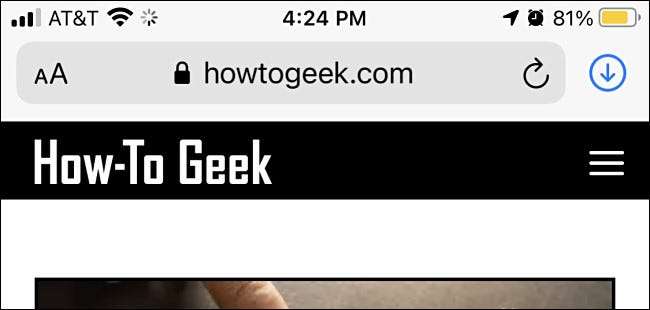
כשאתה מוכן, לקחת צילום מסך במכשיר על ידי לחיצה על שילוב של כפתורים פיזיים. הנה איך לעשות את זה על כל סוג של מכשיר:
- iPhones ללא כפתור הבית: לחץ לחיצה קצרה ארוכה על הצד ולהעלאת עוצמת הקול בעת ובעונה אחת.
- iPhones עם כפתור הבית ואת סייד: העיתונות בקצרה והחזק את הבית ואת הכפתורים בצד בעת ובעונה אחת.
- iPhones עם כפתור הבית למעלה: לחץ לחיצה קצרה ארוכה על כפתורי הבית למעלה בעת ובעונה אחת.
- אייפד ללא כפתור הבית: בקצרה לחץ לחיצה ממושכת על כפתור העליון ולחצן להגברת עוצמת קול בעת ובעונה אחת.
- אייפד עם כפתור הבית: בקצרה לחץ והחזק את הכפתור העליון ואת כפתור הבית בו זמנית.
קָשׁוּר: איך לקחת צילום מסך ב- iPhone או iPad

לאחר צילום מסך, תראה תמונה ממוזערת של צילום המסך בפינה של המסך. הקש על התמונה הממוזערת פעם.

לאחר הקשה על התמונה הממוזערת, תוכלו להיכנס למצב מסך העריכה. הקש על הכרטיסייה "עמוד מלא" הנמצאת מתחת הכלים בחלק העליון של המסך. תראה תצוגה מקדימה של דף האינטרנט השלם שמוצגת בצד ימין של המסך. באפשרותך לגלול אותו על ידי החלקת האצבע.
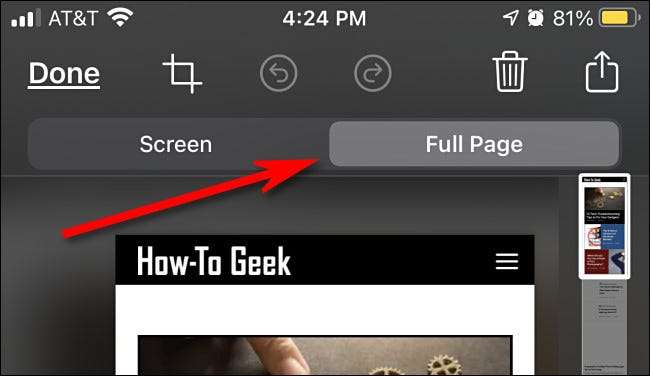
אם אתה לא אוהב את לכידת, אתה יכול ללחוץ על סמל פח האשפה כדי למחוק אותה. אבל אם אתה מרוצה ורוצה לשמור אותו כקובץ PDF, ברז "סיים".
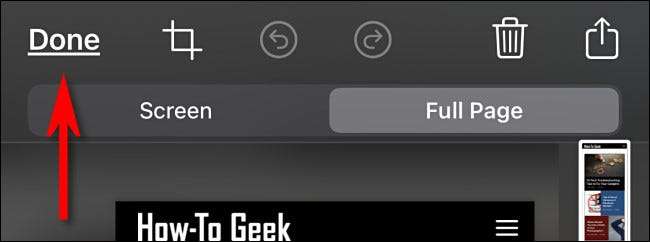
בתיבת הדו-השיח המוקפץ הקטן שמופיע, ברז "PDF שמור קבצים."
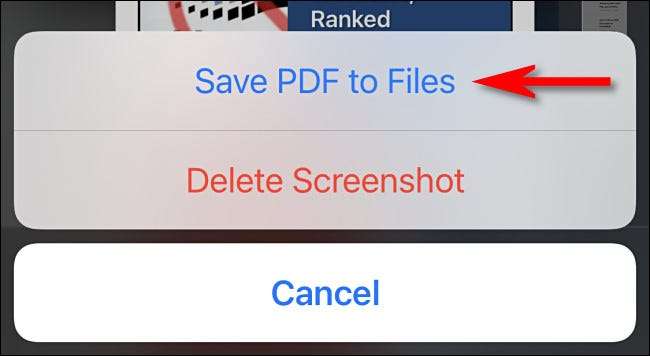
הבא, אתר את המיקום של קבצים שבו אתה רוצה לשמור את לכידת אתר עמוד שלם. כאשר אתה מוצא את המקום הנכון, ברז "שמור".
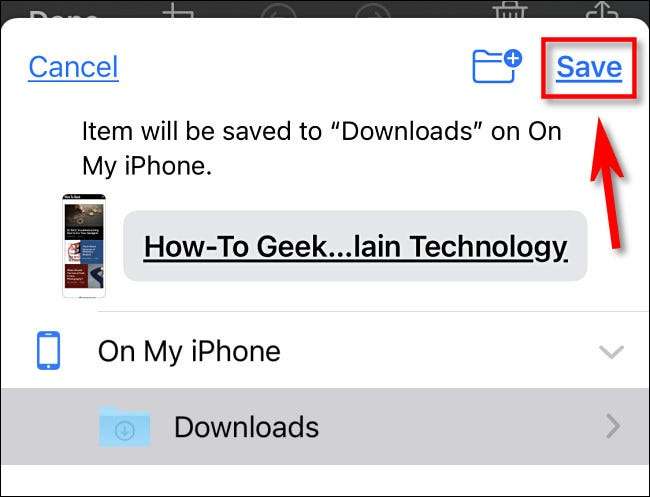
אם אתה רוצה לקרוא את מסך מלא עמודים מאוחר יותר, פתח את יישום הקבצים , נווט אל המיקום של קובץ PDF אתה פשוט הציל, והקש על הקובץ פעם אחת כדי לפתוח אותו.
חזור על תהליך זה לעתים קרובות ככל שתרצה עם כל אתר שאתה רוצה ללכוד כקובץ PDF. מעניין, את טכניקת המסך מלא עמוד עובדת גם אפליקציות דפי הערות של אפל (אם כי לא מושלם), כך שזה יכול לעבוד גם באפליקציות אחרות, כמו גם אם אתה להתנסות. תעשה חיים!
קָשׁוּר: כיצד למצוא קבצים שהורדו למכשיר iPhone או iPad







